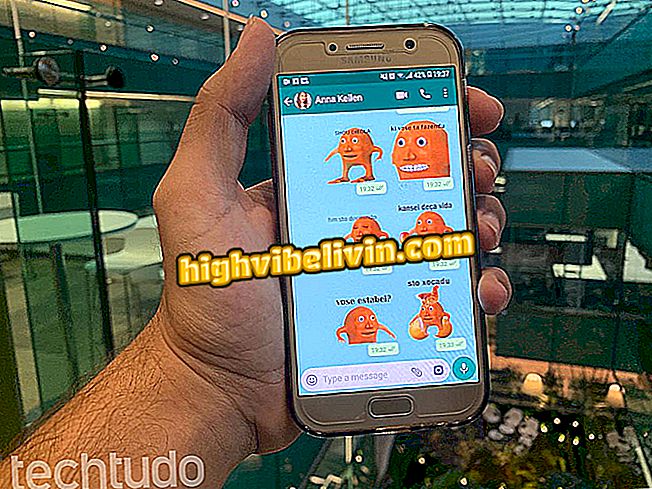Kako nastaviti OneNav v Moto G6
Bralnik prstnih odtisov Moto G6 lahko vklopite v gumb za navigacijo med aplikacijami in mobilnimi orodji. Z OneNav, funkcija vam omogoča, da zamenjate navidezne tipke - in pridobite več prostora na zaslonu - tako, da izvedete hrbet, večopravilnost, doma in zaklenete pametni telefon z gibi, ki spominjajo na Android P in iPhone X.
Na voljo pod zaslonom, je senzor zlahka dosegljiv s palcem in omogoča uporabo telefona Motorola še bolj intuitivno. Naučite se, kako omogočiti in konfigurirati funkcijo v naslednjem vodiču. Korak za korakom je bil dosežen v Moto G6 s 3 GB RAM-a in shrambo 32 GB s sistemom Android O.

Pregled Moto G6: preverite naš celoten pregled
Testirali smo Moto G6; Oglejte si celoten pregled
Korak 1. Pojdite na aplikacijo "Moto" in pritisnite "Get it".

Dostopajte do aplikacije Moto
Korak 2. Nato tapnite "Nadaljuj". Aplikacija bo zahtevala dovoljenje za dostop do stikov in lokacije, med drugimi funkcijami sistema. V vseh primerih pritisnite "Dovoli", da orodja delujejo pravilno.
Korak 3. Dotaknite se možnosti "Features" in "Moto Action".
ZalogeKorak 4. Pritisnite tipko "One-Touch Navigation", da aktivirate funkcijo, nato pa vas bo sistem popeljal do vodnika po korakih, kako uporabiti OneNav, tako da tapnete "Take the Test".

Aktivirajte OneNav na vašem Moto G6
5. Poiščite senzor, ki je pod zaslonom.

Poiščite čitalnik prstnih odtisov Moto G6
Korak 6. V prvem koraku bomo razložili, kako s OneNav sprožiti domači gumb. V ta namen se rahlo dotaknite senzorja. Nato pritisnite "Naprej".
Korak 7. Če se želite vrniti, potegnite prst od desne proti levi. Preskusite in tapnite Naprej.
Korak 8. Naslednja poteza služi za odpiranje nedavnih aplikacij in sprožanje večopravilnega delovanja. Za razliko od prejšnjega, morate povleči prst od leve proti desni. Nato tapnite Naprej.
Korak 9. Zaslon lahko blokirate tudi z gestami. V ta namen pritisnite tipko, dokler ne začutite rahle vibracije. Izvedite preskus, nato pa tapnite "Naprej".
10. Tako kot funkcija omogoča zaklepanje zaslona, je tudi gesta, ki sproži Google Assistant. Senzor pritisnite, dokler ne začutite vibracije. Med poskusom tapnite Naprej.
11. Kliknite »Omogoči«, da omogočite funkcijo.
Prilagajanje OneNav
1. V zavihku »Viri« aplikacije Moto tapnite »Navigacija z enim dotikom«. Nato lahko spremenite nastavitve OneNav, kot v prvi možnosti, ki spremeni pot, ki se premika z leve proti desni ali desno na levo.

Spremenite drsne kretnje Moto G6
Korak 2. Izberite želeno možnost:
- Povlecite v levo, da se vrnete: s to možnostjo, ki se pomakne od desne proti levi, bo kretnja simulirala gumb nazaj.
- Potegnite v levo, da si ogledate nedavno uporabljene aplikacije: pri premikanju od desne proti levi bodo prikazane aplikacije, ki ste jih pravkar uporabili.
Še vedno se lahko odločite, ali želite, da telefon med uporabo senzorja vibrira ali ne.

Pri uporabi senzorja lahko tudi izklopite vibracije
Kateri pametni telefon ima najboljšo kamero? Pustite odgovor